Cuadro de diálogo Configuración de notificaciones del usuario
Es posible añadir, eliminar y modificar los usuarios a quienes se enviarán notificaciones cuando finalicen o se detengan los trabajos de impresión. Puede consultar una lista con los usuarios que se han añadido.
Para abrir el cuadro de diálogo Configuración de notificaciones del usuario, seleccione Notificaciones en el teléfono inteligente o tableta y luego Configuración de notificaciones del usuario en el menú Archivo.
 Nota
Nota
- Antes de que se muestre el cuadro de diálogo Configuración de notificaciones del usuario, confirme las conexiones de red y los usuarios que se han añadido para la recepción de notificaciones. Durante la confirmación se muestra una barra de progreso. Espere hasta que termine la confirmación.
- Si se produce un error en las conexiones de red, se muestra un mensaje. Siga las instrucciones del mensaje.
- Si se produce un error con un usuario añadido, en el campo Estado se muestran los detalles del error. Siga las instrucciones que se muestran.
- La función de envío de notificaciones para teléfonos inteligentes y tabletas se desactiva para los usuarios que no han recibido notificaciones durante un periodo de tiempo determinado. Para volver a recibir notificaciones, vuelva a registrarse en el cuadro de diálogo Configuración de información de usuario.
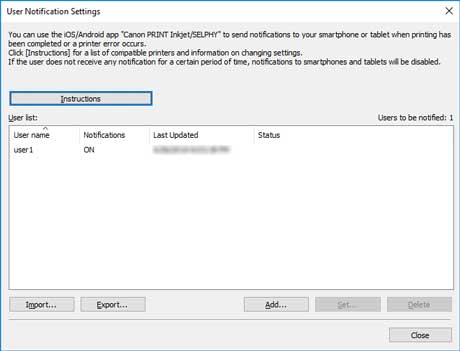
- Botón Instrucciones
-
Al hacer clic aquí se muestra el tema "Envío de una notificación de estado del trabajo de impresión o impresora a un teléfono inteligente/una tableta."
- Lista de usuarios
-
En la lista se muestran los usuarios que se han añadido para la recepción de notificaciones.
-
- Usuarios a los que se enviará una notificación
-
Se muestra el número total de usuarios que aparecen en la Lista de usuarios.
- Nombre de usuario
-
Aparece el nombre de los usuarios que se han añadido para la recepción de notificaciones.
- Notificaciones
-
Aparece el estado de la función de envío de notificaciones a teléfonos inteligentes.
ACTIVADO: la función está activada.
APAGADO: la función está desactivada.
- Última actualización (Last Updated)
-
Aparece la fecha de la última actualización de la configuración.
- Estado
-
Muestra el estado de la información del usuario en el servidor de notificaciones.
- Botón Importar
-
Importa desde un archivo los usuarios a los que se deben enviar notificaciones.
Los usuarios importados aparecen en la Lista de usuarios.
 Nota
Nota- Cuando se utiliza el botón Importar para importar un archivo, se abre la pantalla Seleccionar usuario. En la pantalla Seleccionar usuario se pueden seleccionar los usuarios que se deben importar. Marque la casilla de verificación de los usuarios que se deben importar y, a continuación, haga clic en el botón Agregar.
- Botón Exportar
-
Exporta a un archivo los usuarios que aparecen en la Lista de usuarios.
 Nota
Nota- Este botón no funciona cuando no aparece ningún usuario en la Lista de usuarios.
- Botón Agregar
-
Se muestra el cuadro de diálogo Agregar usuario, donde se pueden añadir los usuarios a quienes se enviarán notificaciones cuando finalicen o se detengan los trabajos de impresión.
- Botón Establecer
-
Se muestra el cuadro de diálogo Configuración de información de usuario, donde se puede modificar la configuración de los usuarios seleccionados en la Lista de usuarios.
 Nota
Nota- Este botón no funciona cuando no hay seleccionado ningún usuario en la Lista de usuarios.
- Botón Eliminar
-
Se eliminan los usuarios seleccionados en la Lista de usuarios.
 Nota
Nota- Este botón no funciona cuando no hay seleccionado ningún usuario en la Lista de usuarios.
